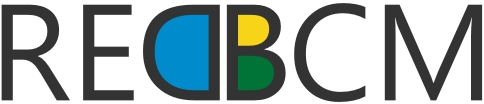Qual a diferença entre cabeçalho e rodapé?
A diferença entre "cabecalho" e "rodape" em português do Brasil está relacionada à localização e função de cada termo em um texto ou layout de página.
Cabecalho: É a parte superior de um layout de página, onde geralmente é encontrado o título ou o cabeçalho principal do texto. No contexto da impressão e tipografia, o cabecalho é a parte superior de uma página layout.
Rodapé: É a parte inferior de uma página, onde geralmente é encontrado informações adicionais, como a data, a autoria e outros detalhes relacionados ao texto. No jornalismo, o rodapé também pode ser chamado de "caixa de rodape" e é utilizado para identificar o jornal e fornecer informações sobre ele.
Em resumo, o cabecalho está localizado na parte superior da página e geralmente contém o título do texto, enquanto o rodapé está localizado na parte inferior da página e contém informações adicionais e identificadoras.
| Cabeçalho | Rodapé |
|---|---|
| Localizado na parte superior de uma página | Localizado na parte inferior de uma página |
| Contém informações importantes, como título do documento, nome do autor e número da página | Também contém informações importantes, como notas de rodapé, data e hora |
| Pode incluir imagens, logotipos e outros elementos gráficos | Pode incluir informações adicionais, como copyright e contato do autor |
Como adicionar um cabeçalho e um rodapé em um documento?
Para adicionar um cabeçalho e um rodapé em um documento no formato de páginas, siga os passos abaixo:
- Abra o documento no editor de texto (como o Google Docs ou o Microsoft Word).
- No canto superior esquerdo, clique em "Inserir" e selecione "Cabeçalho" ou "Rodapé";
- Escolha o estilo de cabeçalho ou rodapé que deseja utilizar.
- Adicione ou altere o texto para o cabeçalho ou rodapé;
- Para personalizar o cabeçalho ou rodapé, clique em "Personalizar Cabeçalho" ou "Personalizar Rodapé" e adicione elementos como imagens, números de página, data, hora, nome da planilha, nome e caminho do arquivo, entre outros;
- Para editar um cabeçalho ou rodapé existente, clique nele e selecione "Editar Cabeçalho" ou "Editar Rodapé";
- Para remover um cabeçalho ou rodapé, clique duas vezes nele e selecione "Remover cabeçalho" ou "Remover rodapé";
Lembre-se de que essas instruções são aplicáveis a documentos no formato de páginas. Caso o documento esteja no formato sem páginas, os cabeçalhos e rodapés não estarão disponíveis.
Qual a função do cabeçalho e do rodapé em um documento?
O cabeçalho e o rodapé são elementos importantes em um documento que servem para adicionar informações relevantes e conferir um aspecto profissional e organizado ao texto. O. cabeçalho está localizado na parte superior da página e geralmente contém informações como:
- Título do documento;
- Nome do autor;
- Data e hora;
- Número de página;
Já o. rodapé está posicionado na parte inferior da página e pode conter informações como:
- Número de página;
- Data e hora;
- Direitos autorais;
- Informações de contato;
Além das informações mencionadas, cabeçalhos e rodapés também podem incluir imagens, logomarcas e outros elementos de formatação, tornando o documento mais apresentável e fácil de ler.
Para criar ou alterar cabeçalhos e rodapés em um documento, é necessário acessar as ferramentas específicas disponíveis no software de edição de texto, como o Word ou o PDF.
Essas ferramentas permitem personalizar o conteúdo e a formatação dos cabeçalhos e rodapés, facilitando a criação de documentos profissionais e bem organizados.
Veja os posts a seguir:
Como personalizar o cabeçalho e o rodapé em um documento?
Para personalizar o cabeçalho e o rodapé em um documento no português do Brasil, siga os passos abaixo:
- Acessar o cabeçalho e o rodapé: No programa de editoração (como o Microsoft Word), vá até a guia "Inserir" e clique em "Cabeçalho e Rodapé";
- Adicionar ou editar o cabeçalho: Clique no espaço onde deseja adicionar ou editar o cabeçalho e insira o texto desejadoVocê pode personalizar o texto, adicionando números de página, data, hora, nome da planilha, nome e caminho do arquivo, entre outros;
- Adicionar ou editar o rodapé: Repita o processo para o rodapé, adicionando ou editando o texto conforme necessário;
- Usar a guia "Design": Para formatar e personalizar o cabeçalho e o rodapé, use a guia "Design" contextual que aparece quando o cabeçalho ou o rodapé é ativadoNela, você pode encontrar opções para alterar a fonte, tamanho, alinhamento e outras configurações de formatação;
- Adicionar imagens: Se desejar adicionar imagens ao cabeçalho ou rodapé, use a opção "Imagens" ou "Imagens Online" na guia "Design"Tente escolher arquivos pequenos, como logos ou barras horizontais.
- Fechar o cabeçalho e o rodapé: Quando terminar de personalizar o cabeçalho e o rodapé, clique em "Fechar Cabeçalho e Rodapé" ou pressione a tecla "Esc" para sair;
Lembre-se de que esses passos são aplicáveis principalmente ao Microsoft Word, mas os conceitos básicos podem ser adaptados para outros programas de editoração.